È risaputo che diversi strumenti di editing video funzionano alla grande su Windows, ma non necessariamente funzionano bene con Mac. Potrebbe anche essere il motivo per cui hai passeggiato su questo articolo. Trovare una buona applicazione che funzioni su Mac potrebbe essere molto difficile. Ma non preoccuparti! Questo articolo ti presenta un ottimo strumento di editing video che funziona abbastanza bene anche per Mac. Uno dei migliori strumenti per modificare video su dispositivi iOS e Android è l'editor video InShot. Ma vuoi modificare i video su Mac? Nessun problema! Questo articolo fornisce una guida dettagliata per aiutarti a scaricare InShot per mac . Abbiamo anche elencato per te le migliori alternative a InShot per Mac.
- Parte 1:Scarica InShot su Mac[Guida dettagliata]
- Parte 2:le migliori alternative a InShot per Mac
Parte 1:Scarica InShot su Mac[Guida passo passo]
InShot è un software di editing video flessibile ed efficace che funziona sia su Android che su iOS. Il software include tutti gli strumenti di editing necessari per consentirti di creare e modificare facilmente video su piattaforme diverse. È un'opzione eccellente per te poiché funziona senza problemi e offre varie funzionalità di editing video su Mac. Alcune persone potrebbero trovare un po' complesso il processo di download dell'applicazione. È sempre meglio seguire una guida per scaricare correttamente lo strumento.
Passaggio 1:scarica l'emulatore BlueStacks/NoxPlayer
Il passaggio iniziale consiste nel Download e Installa l'applicazione BlueStacks/NoxPlayer dal suo sito web ufficiale. Una volta scaricato, apri l'applicazione per scaricare l'applicazione InShot.
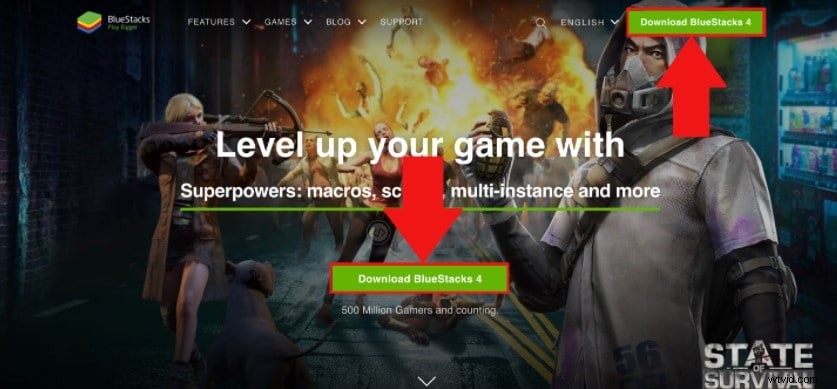
Nota:durante il processo di installazione potrebbe essere richiesto di rispondere a requisiti o problemi di personalizzazione.
Passaggio 2:accedi a Google Play
Dopo aver aperto l'applicazione, dovrai inserire le tue credenziali Gmail per accedere a Google Play. Per scaricare InShot, digita InShot nella barra di ricerca.
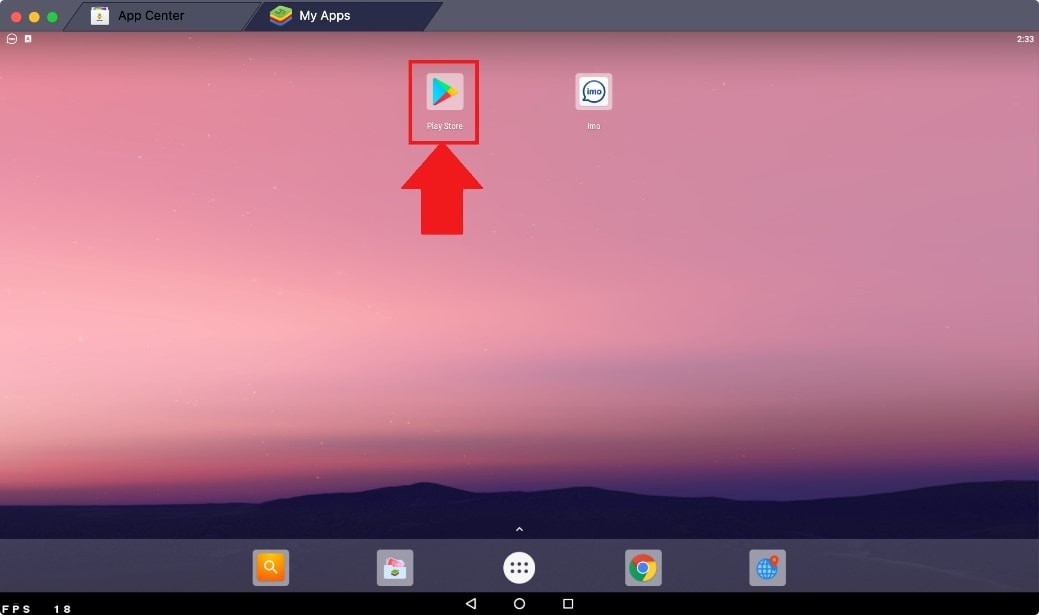
Nota: Appariranno diverse applicazioni di editing video. Assicurati di scegliere l'applicazione InShot da InShot Inc.
Passaggio 3:installa InShot su Mac
L'ultimo passaggio consiste nel fare clic sull'applicazione InShot, che visualizzerà quindi l'opzione per installarla. Fai clic su Installa opzione, che procederà con il download e l'installazione dell'applicazione.
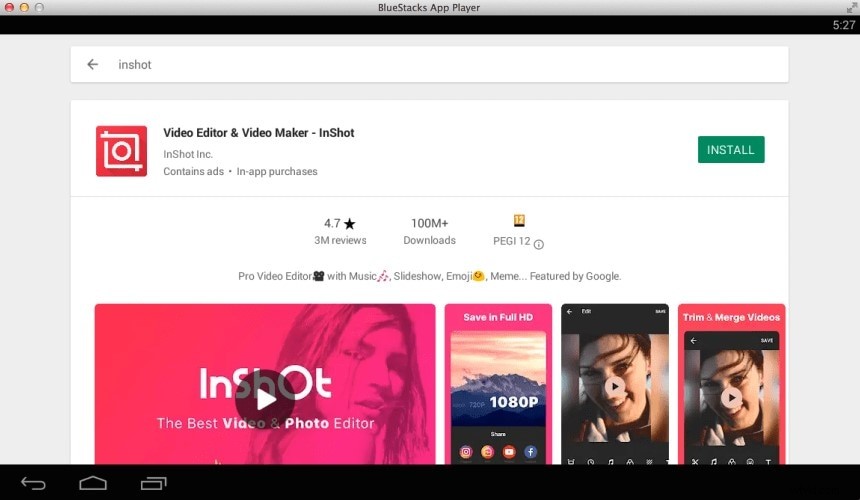
Nota:il programma richiederà l'accesso ai dati del tuo sistema. Accetta la richiesta mostrata sullo schermo. Quindi potresti attendere alcuni minuti per il completamento dell'installazione del programma. Riceverai un messaggio di conferma dopo l'installazione.
Parte 2:le migliori alternative a InShot per Mac
A volte non si ottiene l'esperienza perfetta come desiderato. Potrebbe essere perché l'applicazione utilizzata per l'editing video non offre funzionalità sufficienti. O forse semplicemente non porta a termine il lavoro in modo efficiente. Per questo unico motivo, abbiamo annotato alcune alternative tra le quali scegliere se InShot non funziona secondo le tue preferenze.
InShot è un'ottima applicazione, ma è meglio controllare anche altre opzioni, che possono aiutare a modificare un video. Di seguito sono riportati i migliori InShot per Mac alternative. Dai un'occhiata alle loro caratteristiche per scegliere la migliore applicazione di editing video.
1. Wondershare Filmora [scelta migliore]
È un programma di editing video intuitivo con capacità di editing eccezionali che ti consentono di unire clip video, musica, testo, aggiungere effetti e creare un video dall'aspetto professionale in pochi minuti. È uno strumento brillante per creare video di alta qualità con risoluzione 4K. Inoltre, è famoso per la sua funzione tilt-shift, che consente all'utente di sfocare alcune parti del video. Tra le numerose funzionalità, un'altra grande funzionalità che offre è aumentare/diminuire, ritagliare, ruotare o persino ridimensionare il video. Con un layout facile da usare e funzionalità professionali, anche un principiante può utilizzare questo strumento.
Alcune delle funzionalità più interessanti rilasciate di recente nel nuovo Filmora includono i filtri per i ritratti AI, adesivi AR divertenti, GIF online, adesivi, emoticon e altro ancora. Con una libreria di stock integrata, puoi accedere a immagini e GIF anche da Pixabay e Unsplash. Tuttavia, un aggiornamento settimanale basato su cloud è in cima alla lista.
Caratteristiche
- Audio Ducking aiuta a sfumare alcune voci di sottofondo.
- Offre keyframe, che viene utilizzato principalmente per modificare l'animazione nel tuo video.
- La corrispondenza dei colori è utile quando hai unito più video.
- Il rilevamento del movimento ti aiuta a concentrarti su un oggetto in movimento specifico.
- Enorme libreria integrata per adesivi AR e GIF
Pro
- Fornisce diversi effetti, tra cui uno schermo verde, correzione del colore, adesivi AR, GIF, aggiornamento basato su cloud, ecc.
- Stabilizzazione video per un layout fluido del video.
- Per aumentare la qualità del video, offre il color grading.
- Puoi abilitare la modalità oscura per una visione confortevole.
Contro
- Richiede una RAM elevata per modificare i video senza problemi.
2. iMovie
È senza dubbio il programma di editing video più popolare per Mac da quando Apple lo ha sviluppato esclusivamente per l'editing su dispositivi iOS. Per cominciare, presenta un'interfaccia utente intuitiva semplice da usare, anche per i principianti. Inoltre, gli esperti possono utilizzare impostazioni aggiuntive per ottimizzare i loro video. È dotato di una semplice funzione di trascinamento della selezione e supporta una varietà di formati video che mancano a molti editor video.
La caratteristica più significativa che questo strumento ha da offrire è che tutti i tuoi progetti di video modificati verranno salvati nel cloud di Apple, noto anche come iCloud. Ti consente di modificare lo stesso video su altri dispositivi iOS come iPad, iPhone e Mac. In definitiva, è difficile trovare un editor video per Mac migliore di iMovie. Non solo questo, offre anche un fantastico editing audio per il tuo video in modo da realizzare facilmente il video perfetto.
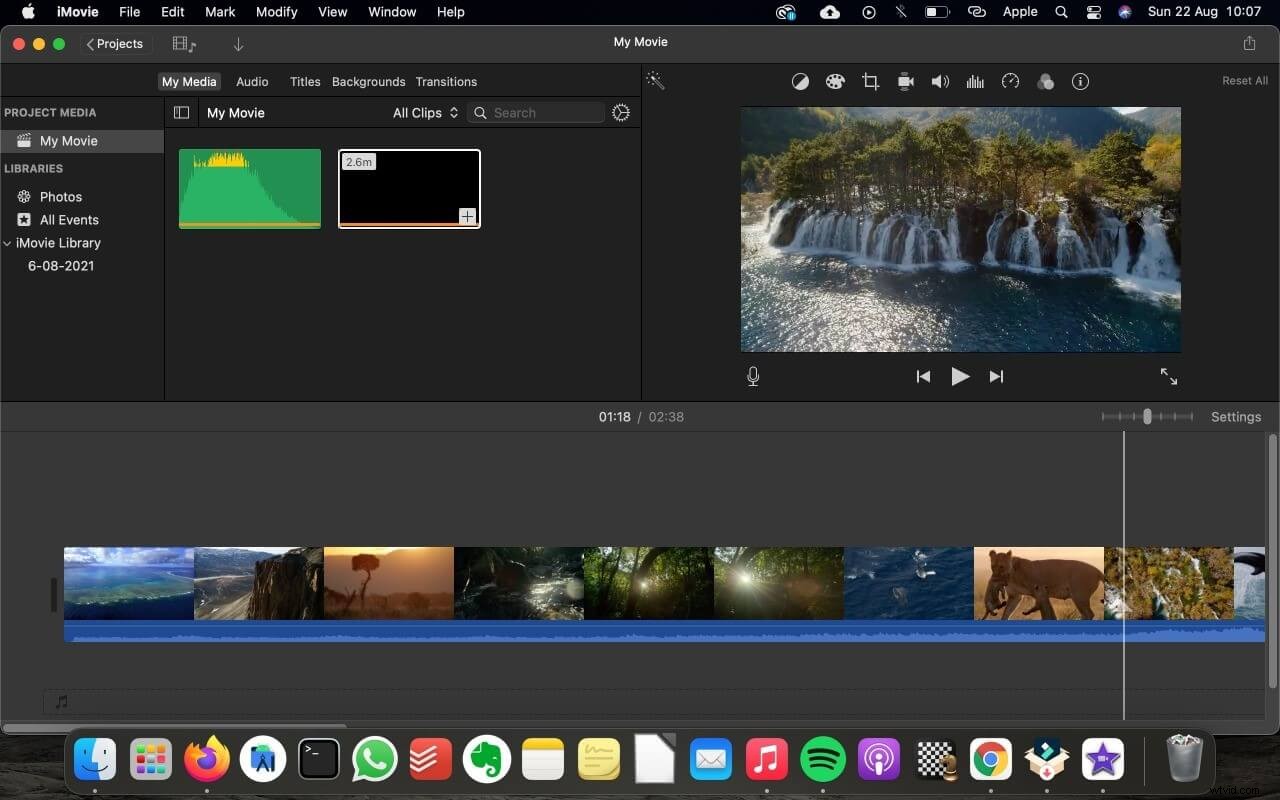
Caratteristiche
- Diversi effetti avanzati per modificare il tuo video come schermo verde/blu, correzione del colore, schermo diviso, ecc.
- Supporta più formati video.
- Puoi aggiungere i sottotitoli al tuo video con l'ottimizzazione del testo.
- La stabilizzazione video è fornita per ottenere risultati di fascia alta del video modificato.
Pro
- Funziona perfettamente su dispositivi iOS ed è gratuito per chi ha un Mac.
- Offre facili scelte di stratificazione per consentire all'utente di modificare video di fascia alta.
- La funzione di salvataggio automatico aiuta l'utente a risparmiare tempo durante la modifica.
- Traccia audio e video separata.
Contro
- Non offre molte opzioni per modificare i testi.
- Modelli e filtri limitati.
- Ricevo raramente aggiornamenti
Conclusione
InShot è un'eccellente applicazione di editing video che offre all'utente diverse funzionalità. Sono state fatte recensioni su come InShot per Mac funziona meravigliosamente. Ma non c'è dubbio che manchi in qualche modo come potrebbe non avere alcune funzionalità che speravi di aggiungere nel tuo video. Pertanto, ti abbiamo fornito alternative a InShot che ti aiuteranno a realizzare un video fantastico.
Quindi, è essenziale guardare una guida prima di scaricare un'applicazione e perdere tempo e fatica. Quindi segui questo articolo e fai la scelta corretta scaricando l'applicazione perfetta per modificare il tuo video nel modo desiderato.
